Převedení souboru ODT do dokumentu aplikace Microsoft Word
Soubor ODT je textový dokument vytvořený v programech jako StarOffice a OpenOffice. Navzdory skutečnosti, že tyto produkty jsou zdarma, textový editor MS Word, i když je distribuován prostřednictvím placených předplatného, je nejen nejoblíbenější, ale také představuje určitý standard ve světě softwaru pro práci s elektronickými dokumenty.
Pravděpodobně proto mnoho uživatelů potřebuje přeložit ODT do Slova a v tomto článku budeme hovořit o tom, jak to udělat. Pokud se díváme kupředu, říkáme, že v tomto procesu není nic komplikovaného, navíc je možné vyřešit tento problém dvěma různými způsoby. Ale o všechno v pořádku.
Lekce: Jak přeložit HTML do aplikace Word
Obsah
Použití speciálního pluginu
Vzhledem k tomu, že publikum placené kanceláře od společnosti Microsoft, stejně jako její volné protějšky, je poměrně velké, problém kompatibility formátů je znám nejen běžným uživatelům, ale i vývojářům.
Pravděpodobně je to právě to, co vyvolalo vzhled speciálních plug-inů konvertoru, které umožňují nejen prohlížet dokumenty ODT v aplikaci Word, ale také je ukládat ve standardním formátu pro tento program - DOC nebo DOCX.
Výběr a instalace konvertoru plug-in
ODF Doplněk překladače pro sadu Office je jedním z těchto modulů plug-in. To jste vy a já musím stáhnout a nainstalovat. Chcete-li stáhnout instalační soubor, postupujte podle níže uvedeného odkazu.
Stáhněte doplněk ODF Translator pro Office
1. Spusťte stažený instalační soubor a klikněte na tlačítko "Instalovat" . Stahování dat potřebných k instalaci plug-in do počítače začne.
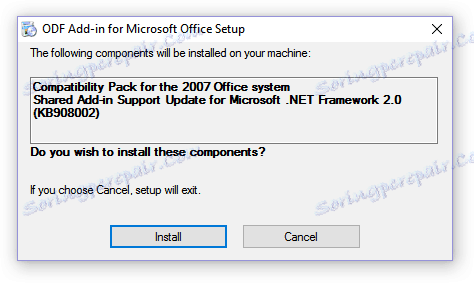
2. V Průvodci instalací, který se objeví před vámi, klikněte na tlačítko "Další" .
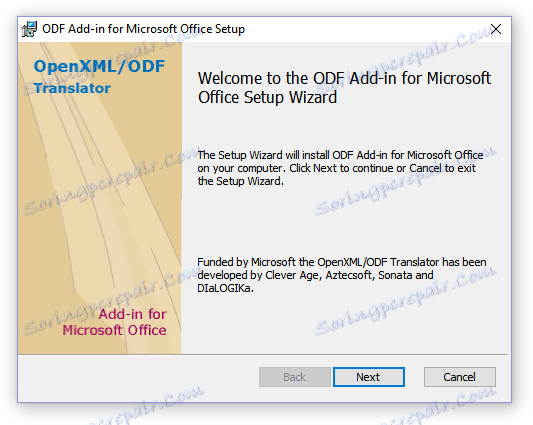
3. Přijměte podmínky licenční smlouvy zaškrtnutím příslušného políčka a znovu klikněte na tlačítko "Další" .
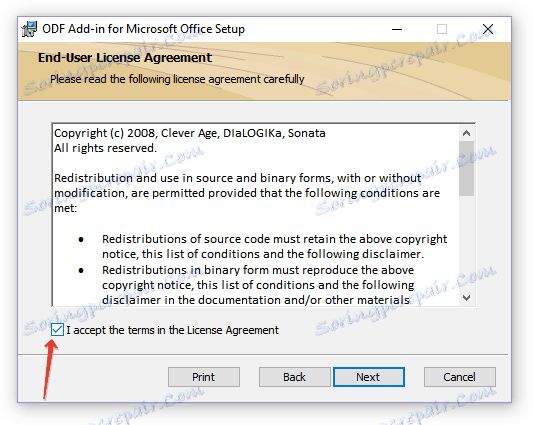
4. V dalším okně můžete vybrat, komu bude tento konvertor plug-in k dispozici - pouze pro vás (značka proti první položce) nebo pro všechny uživatele tohoto počítače (značka proti druhé položce). Vyberte si a klikněte na tlačítko "Další" .
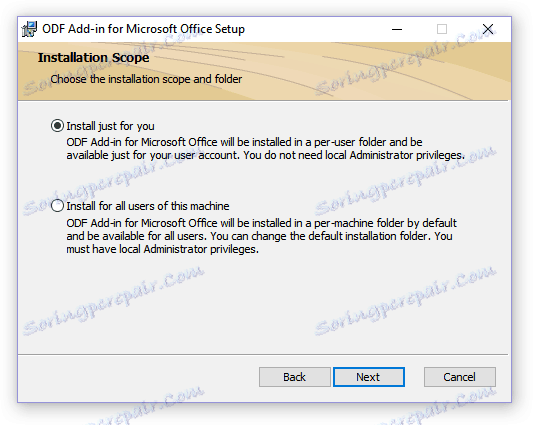
5. V případě potřeby změňte výchozí umístění doplňku Translator ODF pro instalaci sady Office. Klikněte znovu na tlačítko Další .
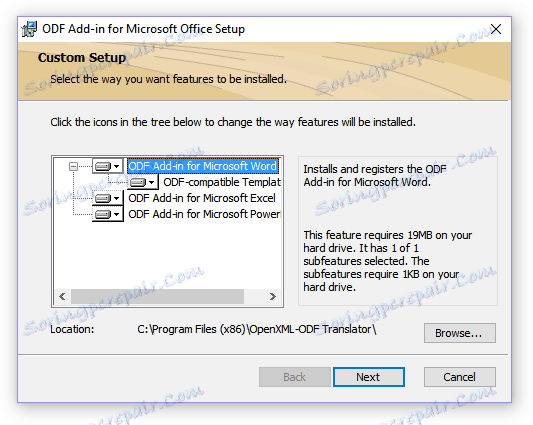
6. Zaškrtněte políčka vedle položek s formáty, které chcete v aplikaci Word otevřít. Ve skutečnosti je první v seznamu OpenDocument Text (.ODT), který potřebujeme, zbytek je volitelný, dle vlastního uvážení. Klepnutím na tlačítko "Další" pokračujte.
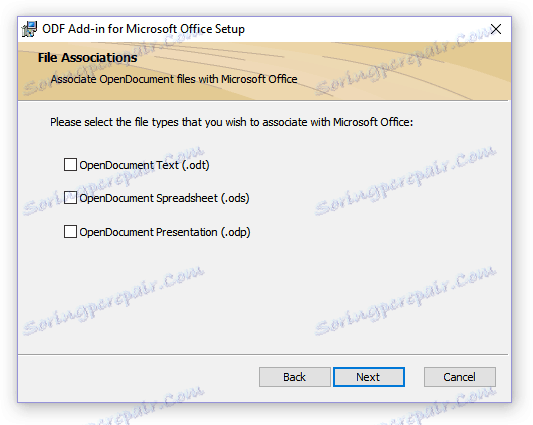
7. Klepnutím na tlačítko "Instalovat" nainstalujte konektor do počítače.
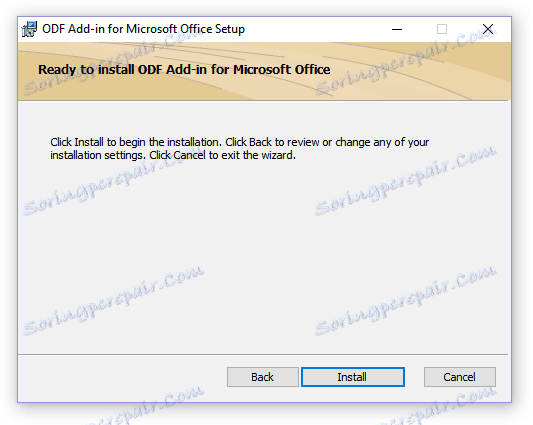
8. Po dokončení instalace klikněte na tlačítko "Dokončit" a ukončete instalační průvodce.
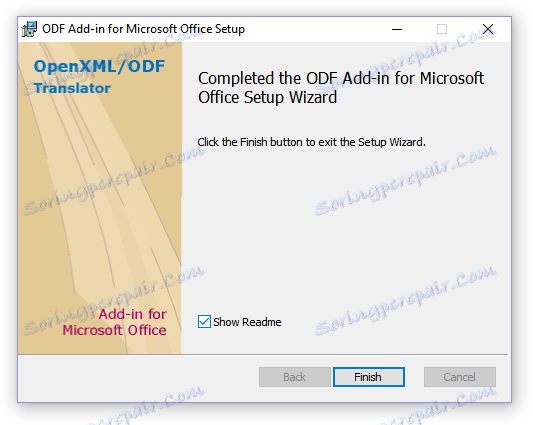
Po instalaci doplňku ODF Translator pro Office můžete pokračovat v otevírání dokumentu ODT ve slově WORD za účelem jeho další převod na DOC nebo DOCX.
Konverze souborů
Po úspěšném načtení modulu plug-in aplikace Word otevře soubory ve formátu ODT.
1. Spusťte aplikaci MS Word a v nabídce "Soubor" vyberte položku "Otevřít" a poté "Procházet" .
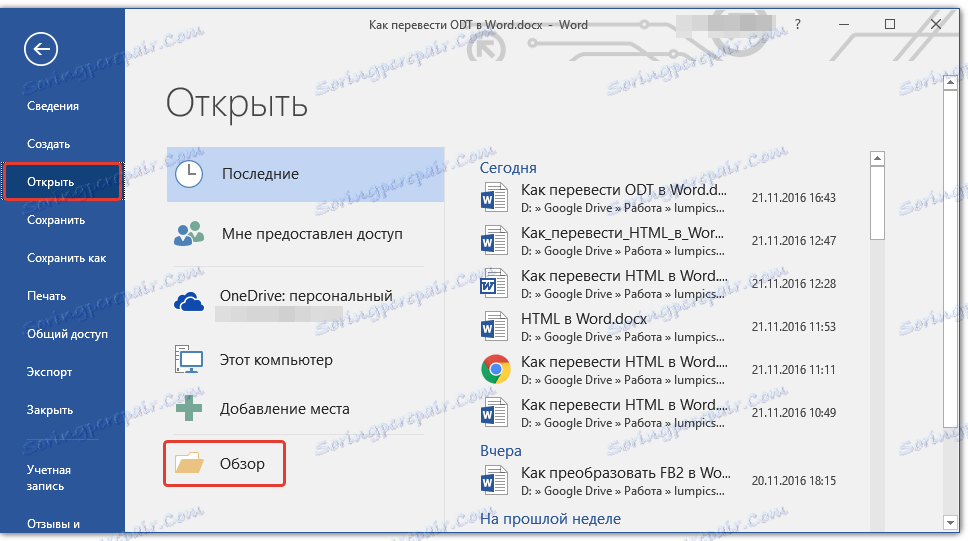
2. V otevřeném okně prohlížeče v rozbalovací nabídce výběrového řádku formátu dokumentu najděte v seznamu "Text OpenDocument (* .odt)" a vyberte tuto položku.
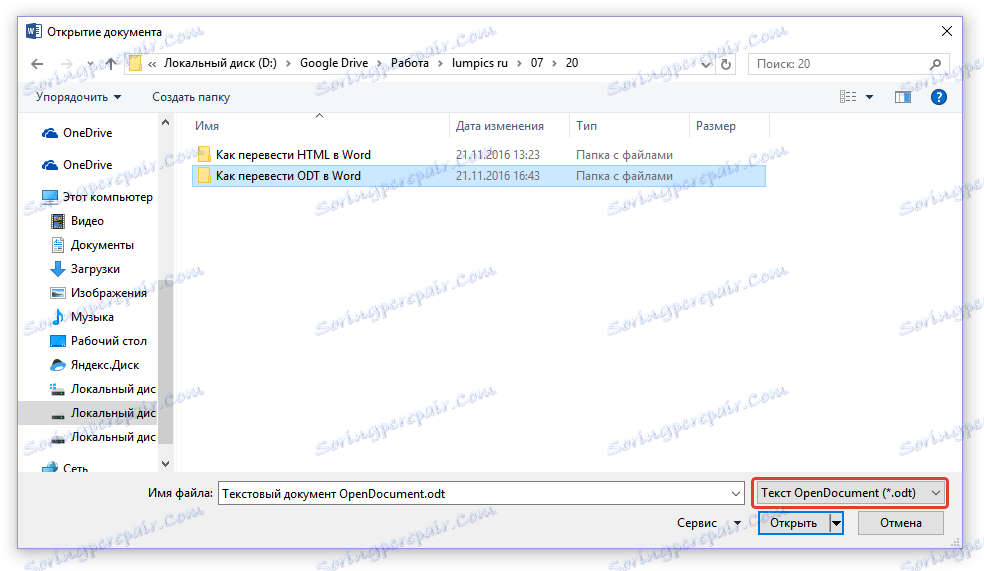
3. Přejděte do složky obsahující požadovaný soubor ODT, klikněte na něj a klikněte na tlačítko "Otevřít" .
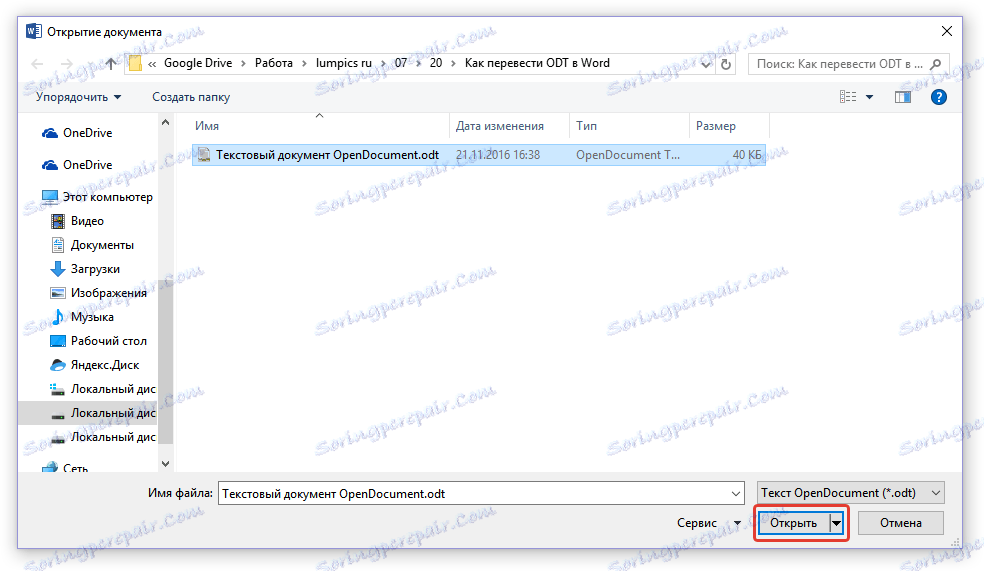
4. Soubor se otevře v novém okně WORD v Chráněném zobrazení. Pokud ji potřebujete upravit, klikněte na "Povolit úpravy" .
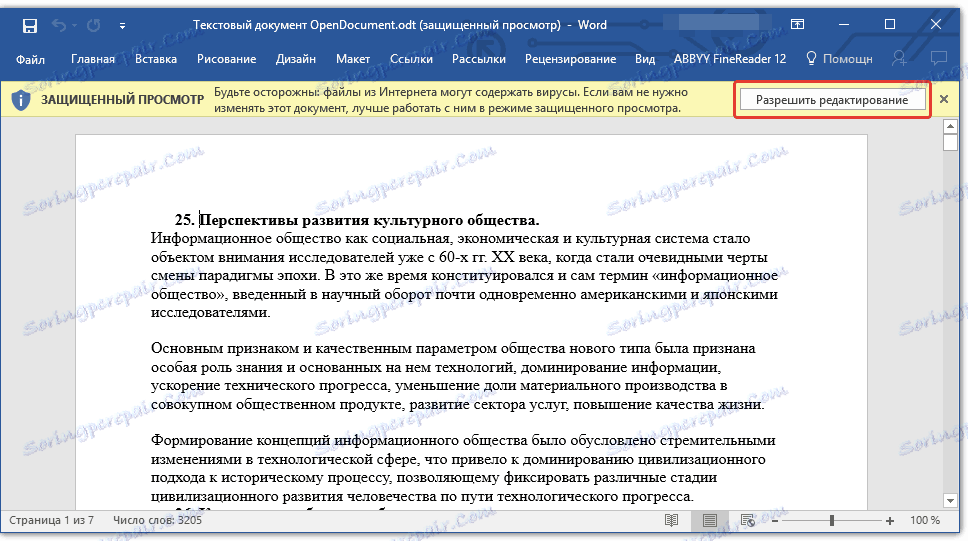
Po úpravě dokumentu ODT, změně jeho formátování (je-li to nutné), můžete bezpečně přejít na jeho konverzi, přesněji, abychom ukládali ve formátu, který potřebujeme - DOC nebo DOCX.
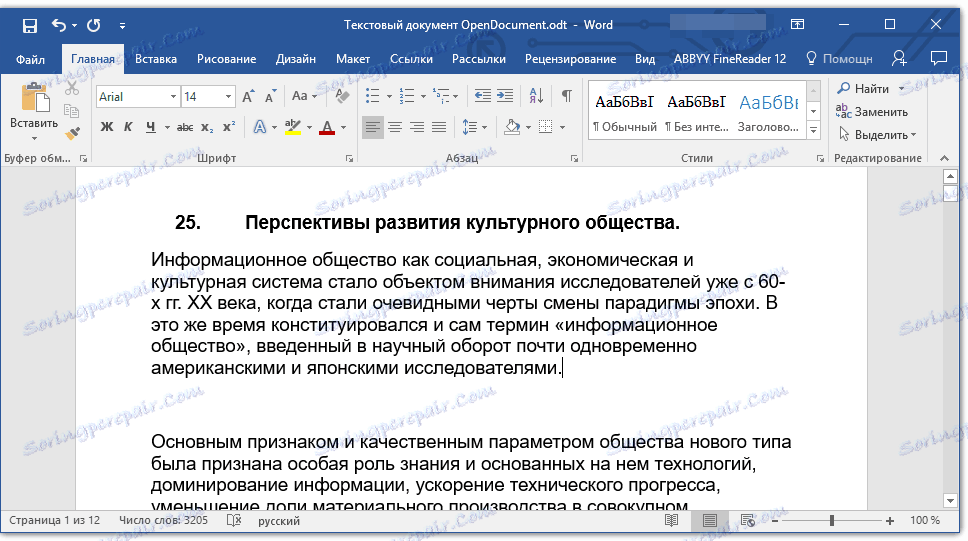
Lekce: Formátování textu v aplikaci Word
1. Přejděte na záložku "Soubor" a vyberte "Uložit jako" .
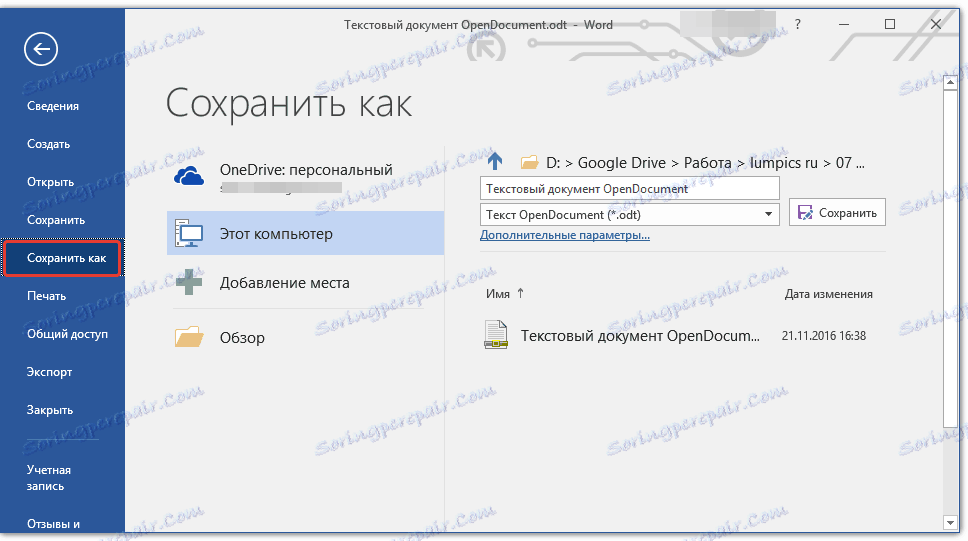
2. V případě potřeby změňte název dokumentu v řádku pod názvem vyberte typ souboru v rozbalovací nabídce: "Dokument Word (* .docx)" nebo "Dokument Word 97 - 2003 (* .doc)" v závislosti na z formátů, které potřebujete na výstupu.
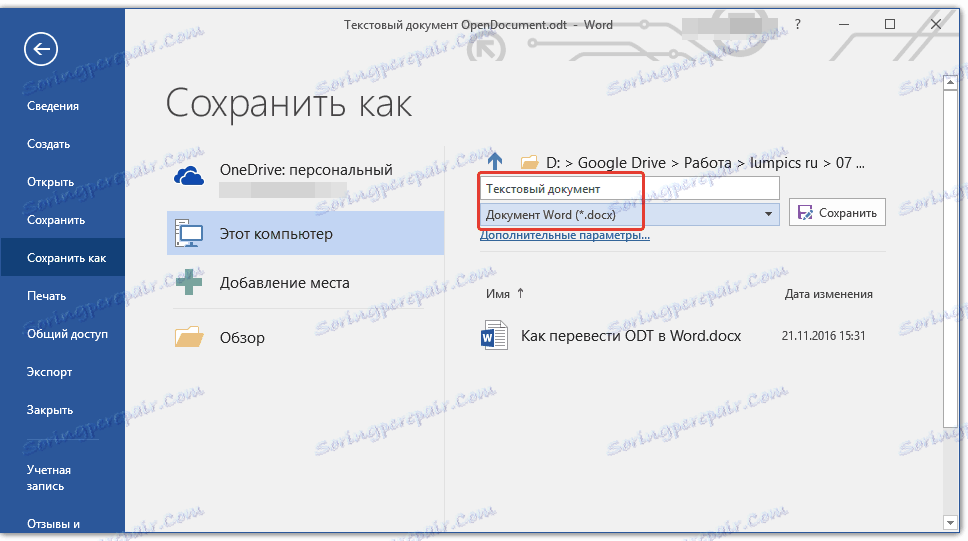
3. Kliknutím na "Procházet" můžete určit umístění pro ukládání souboru a pak klepnout na tlačítko "Uložit" .
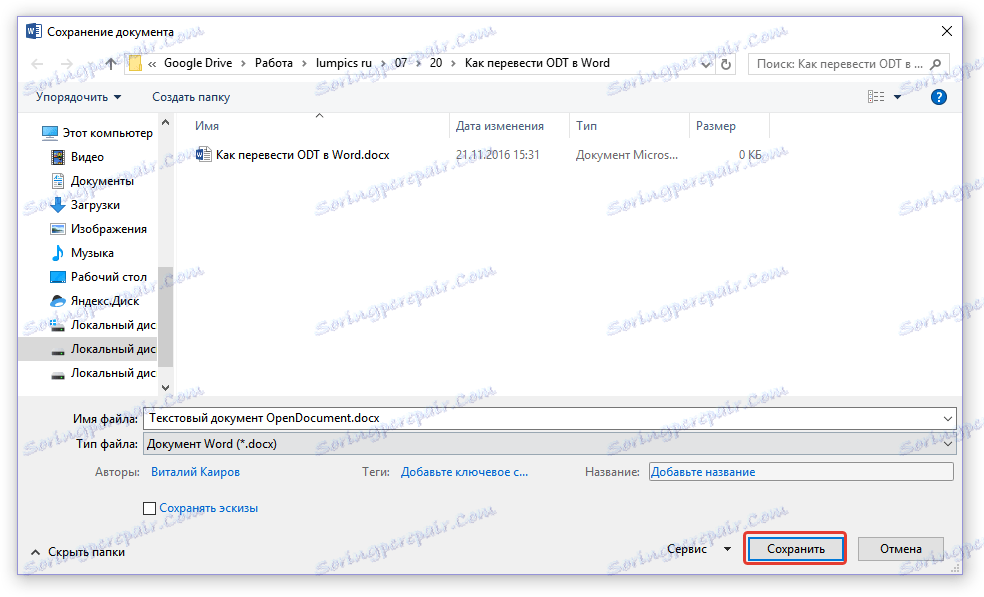
Tímto způsobem jsme mohli přeložit soubor ODT do dokumentu aplikace Word pomocí speciálního pluginu konvertoru. To je jen jedna z možných metod, níže budeme zvažovat ještě jednu.
Použití konvertoru online
Výše popsaná metoda je mimořádně dobrá v případech, kdy se často potýkáte s dokumenty formátu ODT. Pokud je potřeba jej převést do aplikace Word, která se objevila jednou nebo podobně, je velmi vzácné, není nutné stahovat a instalovat software třetí strany na vašem počítači nebo notebooku.
Vyřešit tento úkol pomůže online konvertory, z nichž je na internetu hodně. Nabízíme Vám výběr ze tří zdrojů, které jsou v podstatě totožné, takže vyberte ten, který se vám nejlépe líbí.
ConvertStandard
Zamzar
Online konverze
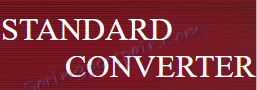
Vezměte v úvahu všechny jemnosti konverze ODT na Word online pomocí příkladu zdroje ConvertStandard.
1. Postupujte podle výše uvedeného odkazu a nahrajte soubor ODT na webu.

2. Ujistěte se, že v dolní části je vybrána možnost "ODT v DOC" a klikněte na "Převést" .
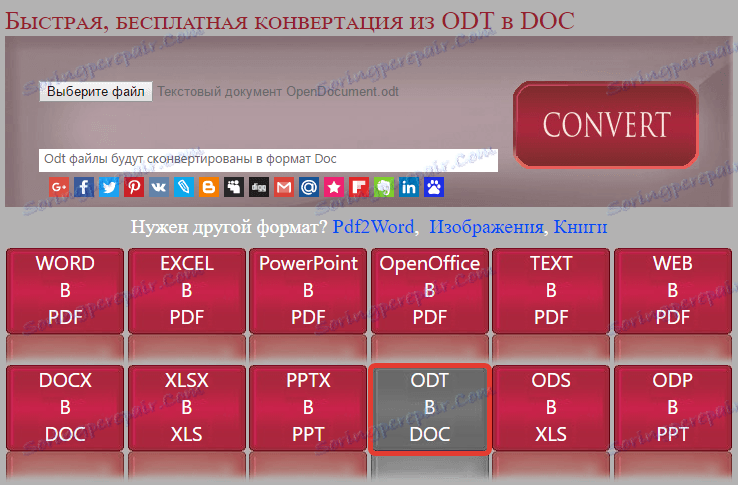
Poznámka: Tento prostředek nelze převést na DOCX, ale to není problém, protože soubor DOC lze převést na novější DOCX a samotný Word. To se děje přesně tak, jak jsme znovu uložili dokument ODT otevřený v programu.
3. Po dokončení konverze se zobrazí okno pro uložení souboru. Přejděte do složky, kam chcete uložit, případně změňte název a klikněte na tlačítko "Uložit" .
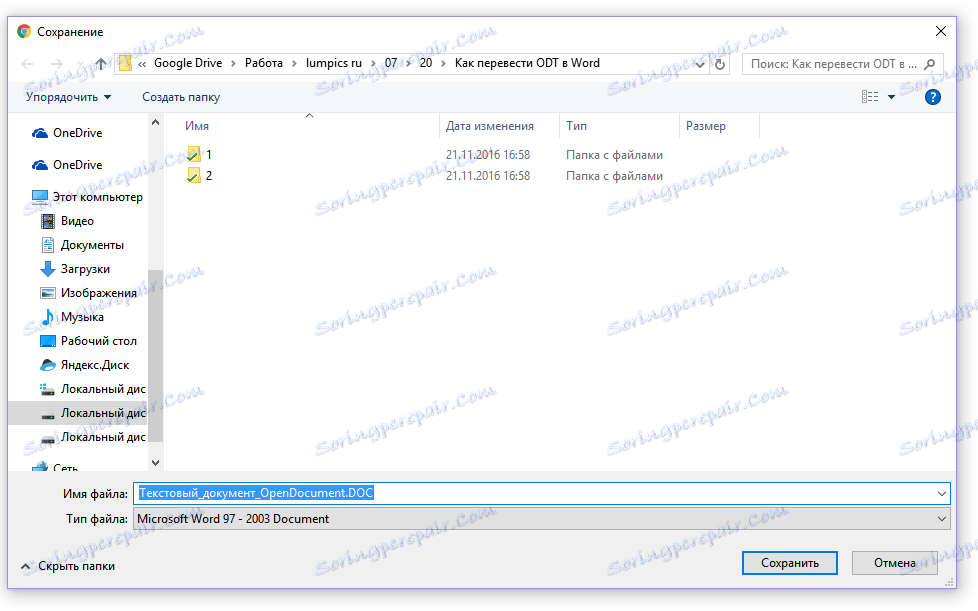
Nyní převedené do souboru DOC ODT lze otevřít v aplikaci Word a upravit po zakázání režimu chráněného prohlížení. Po dokončení práce na dokumentu nezapomeňte jej uložit zadáním formátu DOCX namísto DOC (to není nutné, ale je žádoucí). ![Text_OpenDocument.DOC [omezený funkční režim] - slovo](https://soringpcrepair.com/image/how-to-convert-odt-to-word_22.png)
Lekce: Jak odebrat režim omezené funkce v aplikaci Word
To je, teď víte, jak přeložit ODT do Word. Jednoduše zvolte způsob, který vám vyhovuje a použijte je v případě potřeby.